导读只要上网,每天你都会到各种各种的资讯,今日小编也是到网上收集了一些与Win7如何屏蔽网页右下角弹窗广告网页右下角弹广告的处理步骤相关的
只要上网,每天你都会到各种各种的资讯,今日小编也是到网上收集了一些与Win7如何屏蔽网页右下角弹窗广告网页右下角弹广告的处理步骤相关的信息,那么下面分享给大家一起了解下吧。
不管是工作还是日常使用电脑,我们经常会遇到电脑右下角不断的弹窗提醒。在Win7电脑上打开浏览器浏览网页的时候,网页右下角总会弹出一些烦人的广告,挡住了网页内容从而影响我们正常浏览。那要如何关闭这些烦人的广告呢?现在小编就和大家介绍一下Win7屏蔽网页右下角弹窗广告的方法。
具体方法如下:
一、浏览器屏蔽广告:
1、打开浏览器,进入浏览器设置窗口,选择工具---Internet选项。
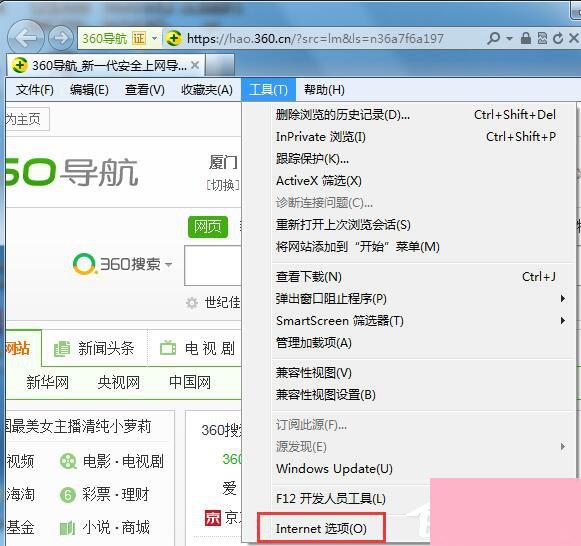
2、进入Internet选项 窗口之后,选择“安全窗口”,并点击“自定义级别”。
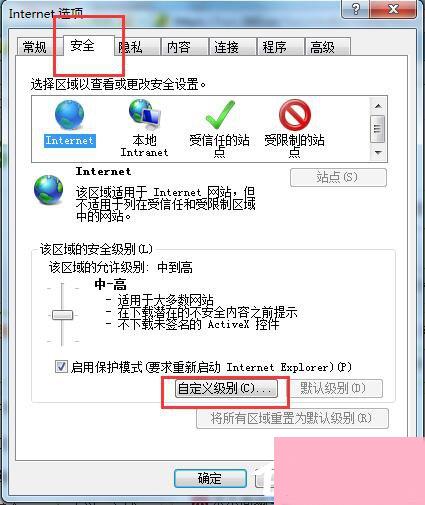
3、找到活动脚本,并选择“禁用” 。点击确定,关闭窗口。OK,我们就可以通过浏览器来屏蔽广告了。
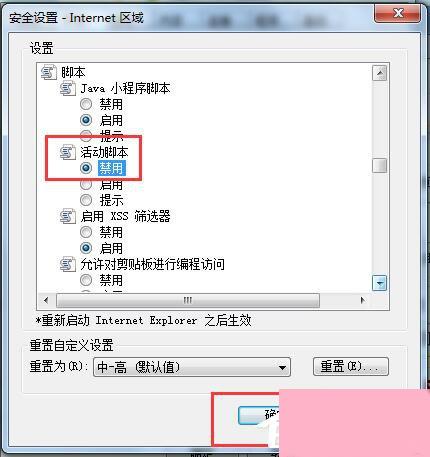
二、通过杀毒软件屏蔽网页广告:
1、目前很多的杀毒软件或者安全卫士都带有屏蔽广告的功能的。本文以金山毒霸为例子。
2、打开金山毒霸,进入百宝箱窗口。
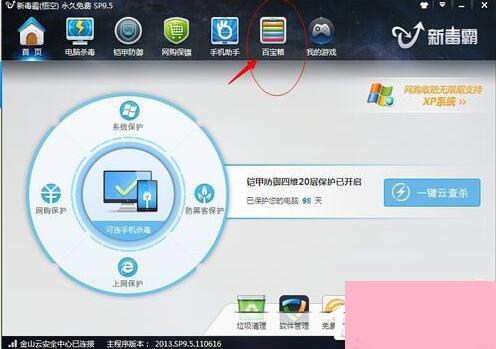
3、选择“新毒霸”页面,并找到广告过滤。
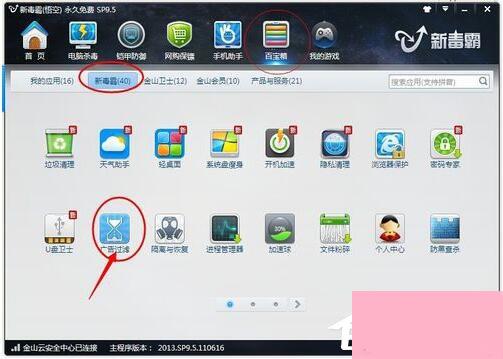
4、把所有的广告过滤规则都全部开启。
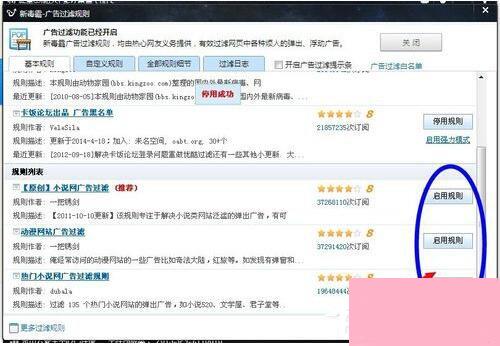
5、如果你还不是很放心的话,可以再“启用强力模式”。点击确定就OK了。
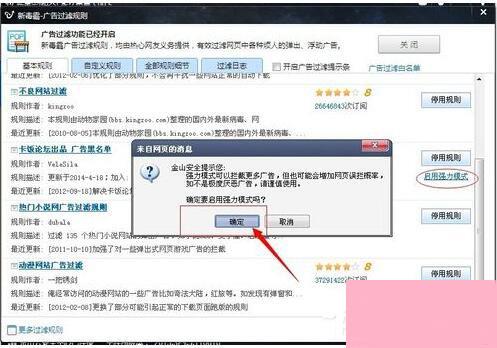
Win7屏蔽网页右下角弹窗广告的方法就给大家详细介绍到这里了。如你还在烦打开浏览器浏览网页的时候,网页右下角总会弹出一些广告。不知道如何屏蔽的,请参考上述的方法去解决,这样你以后打开浏览器浏览网页的时候就不会在弹出广告了。
通过上面的介绍,相信大家对于这个Win7如何屏蔽网页右下角弹窗广告网页右下角弹广告的处理步骤也有了一定的了解了,希望小编精心整理的这篇内容能够解决你的困惑。